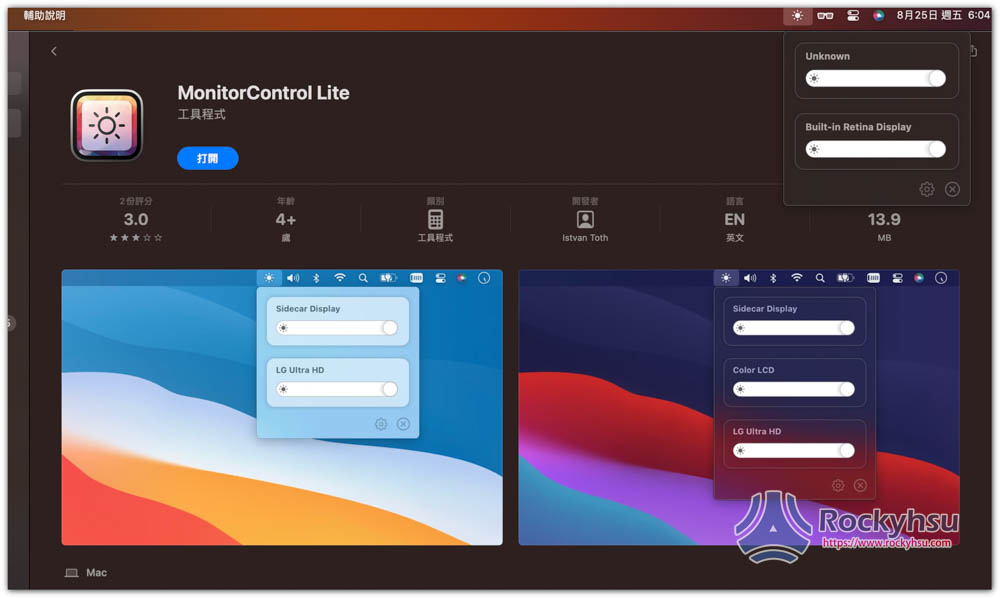- 發表日期:
一般來說 Mac 想調外接螢幕的亮度,就只能透過螢幕實體按鍵,而這篇推薦的 MonitorControl Lite 是一個超方便 Mac 免費 App,可直接使用右上角的調桿來個別調整外接螢幕、內建螢幕的亮度,外接多少台都可以。
你可能感興趣:
目錄
MonitorControl Lite 操作教學
這款免費 App 有在 App Store 上架,因此直接到 Store 安裝即可,可以點擊下方連結快速跳轉。
使用方式也很簡單,安裝好後並打開,就會在右上角選單列(Menu Bar)中看到功能圖示,打開即可單獨調整你要的螢幕亮度。
1. 調整你要的外接螢幕、內建螢幕亮度
像我的 Mac 有外接一台螢幕,它不一定都能正確辨識這台螢幕是什麼牌子,像我的就失敗,會用 Unknown 的名字,這時就能用滑鼠單獨調整外接螢幕、內建螢幕的亮度大小,兩者不會互相干擾,可以一邊暗、一邊亮: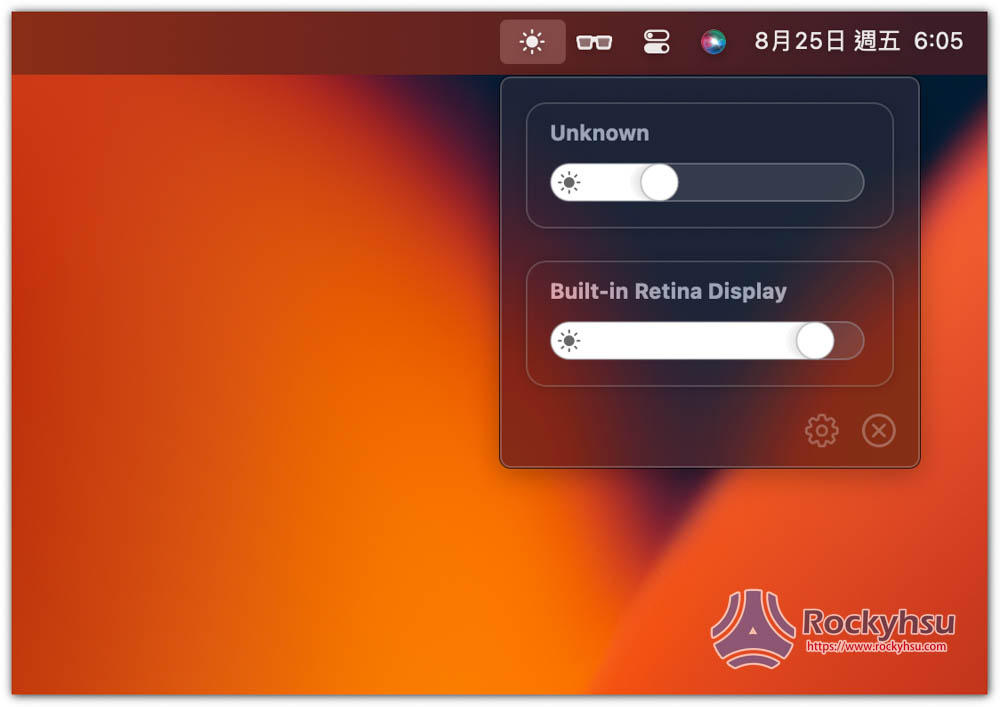
而 Mac 實體亮度調整鍵一樣可以正常運作,只會影響內建螢幕。
2. 如有需要,設定中有不少功能
這 App 的功能就這樣,不過設定中還有更多細項可以調整,像是 General 中,可以設定是否要啟動滑順亮度改變、開機就啟動: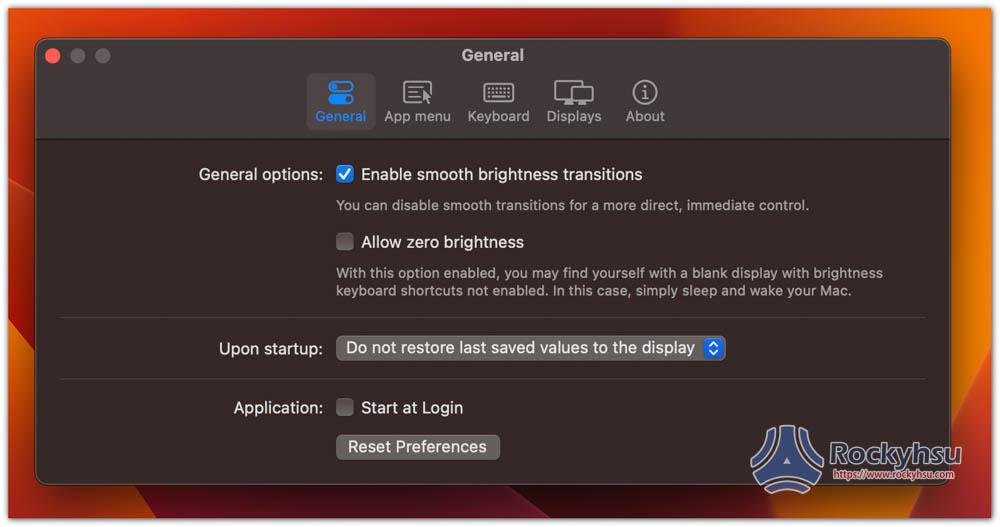
App menu 可改變 icon、風格、亮度控制等:
Displays 選單: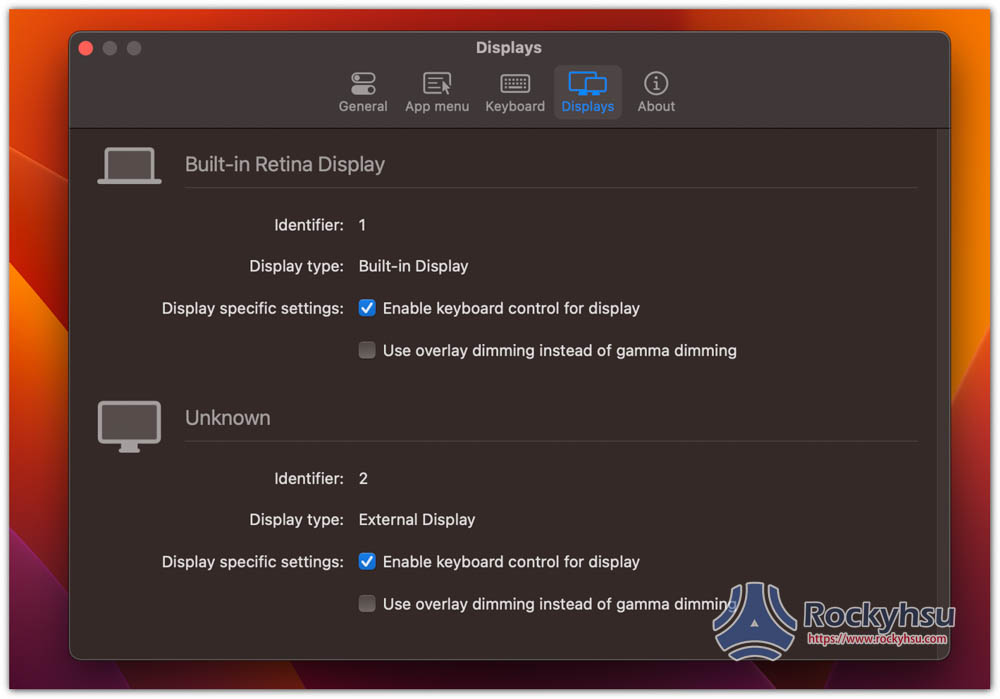
推薦 Mac App 訂閱服務:Setapp
雖然現在 Mac 也有不少免費 App,但大多功能都太單一簡單,就像這篇推薦的,只有亮度調整,你可能需要安裝多個 Apps 才能滿足需求,這對操作來說會變得很麻煩,效率也低。
而很多好用的付費 App 都漸漸採用訂閱制,長期下來其實不便宜,所以對於 Mac 工作者來說,我都會推薦參考 Setapp 訂閱服務,每月 9.99 美金,就能使用超過 240 款付費 App,而且都是名氣很大的 Mac 付費 App,像是:
- CleanMyMac X
- CleanShot
- Downie
- Paste
- Session
- Boom 3D …. 等等
如果你都分開購買,那花費一定非常的重,有些甚至還不是終身版,倒不如選 Setapp 更划算。
Setapp 有提供 7 天免費試用,而且是完整版,功能沒有任何閹割,滿意的話再繼續訂閱,沒有任何風險。
延伸閱讀: